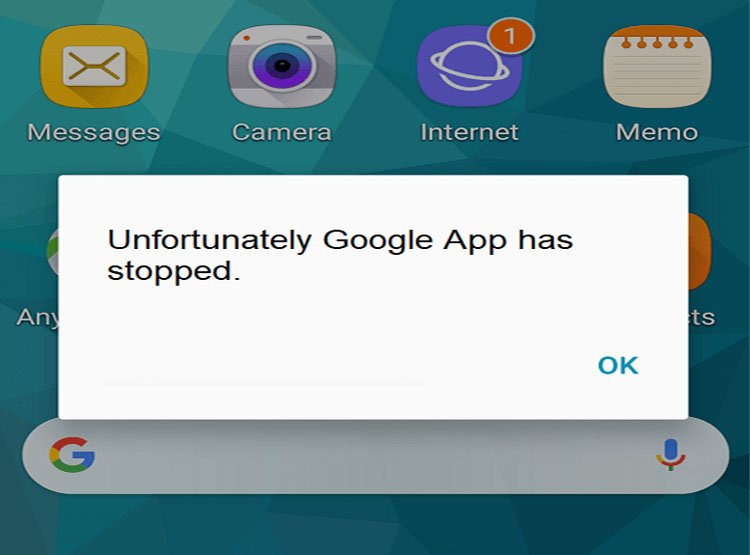¿Encontró el error “La aplicación de Google se ha detenido” en Android? Me pregunto por qué mi teléfono dice que lamentablemente la aplicación de Google se ha detenido. error y cómo deshacerse de él.
Si su respuesta es Sí, entonces, créame, usted no es el único que enfrenta este problema. Muchos usuarios han informado de tales errores y quieren soluciones para ellos.
Entonces, en este blog, discutiremos varias soluciones sobre cómo solucionar el error Lamentablemente, la aplicación de Google ha detenido el error en Android.
Cómo arreglar “Desafortunadamente, la aplicación de Google se ha detenido” en Android:
Ahora, es el momento de analizar todas las formas posibles de resolver el problema de que la aplicación de Google se ha detenido o no funciona en los teléfonos Android/Samsung.
Así que vamos a leer más.
Método 1: reinicie su teléfono Android
Lo primero y más importante que debe hacer si la aplicación de Google no funciona es reiniciar su dispositivo Android. Es un método muy fácil y efectivo para todos los usuarios de Android para corregir cualquier tipo de error. Simplemente apaga tu móvil y déjalo a un lado durante unos segundos. A partir de entonces, enciéndalo y vea si el problema desaparece ahora.
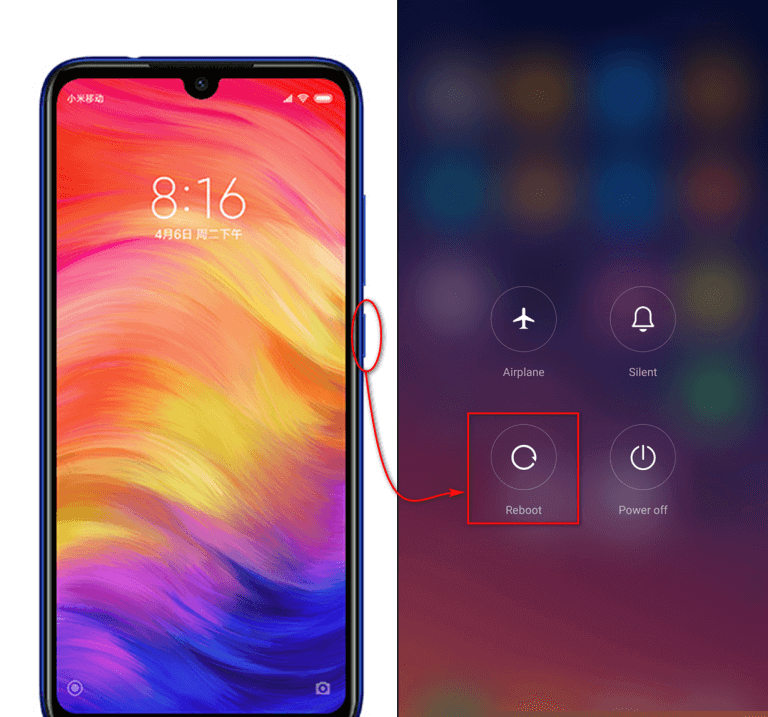
También puede apagar su dispositivo con frecuencia para evitar tales problemas, incluida la aplicación de Google que se detiene. Pero si este método no funciona para usted, pase al siguiente método.
Método 2: reiniciar la aplicación de Google
Si reiniciar su dispositivo no resuelve su problema, intente reiniciar la aplicación de Google. Cierre la aplicación y elimínela de su pantalla de inicio, luego vuelva a abrirla para solucionar el problema de que la aplicación de Google dejó de funcionar.
Aquí está cómo hacer eso:
- Primero, inicie Configuración en su dispositivo
- Luego, ve a la sección Aplicaciones
- Después de eso, elija Google App seguido de Force stop y presione OK
Eso es todo.
Método 3: desinstalar las actualizaciones de la aplicación de Google
A veces, la actualización puede dañar la aplicación debido a los errores presentes en ella, por lo que eliminar las actualizaciones puede solucionarlo.
Siga los pasos a continuación como guía:
- Primero, abra el menú Configuración
- Luego, vaya a Aplicaciones y luego a Administrador de aplicaciones
- Muévase hacia abajo y busque Google App
- A continuación, toca la aplicación de Google
- Luego, elija la opción Desinstalar actualizaciones
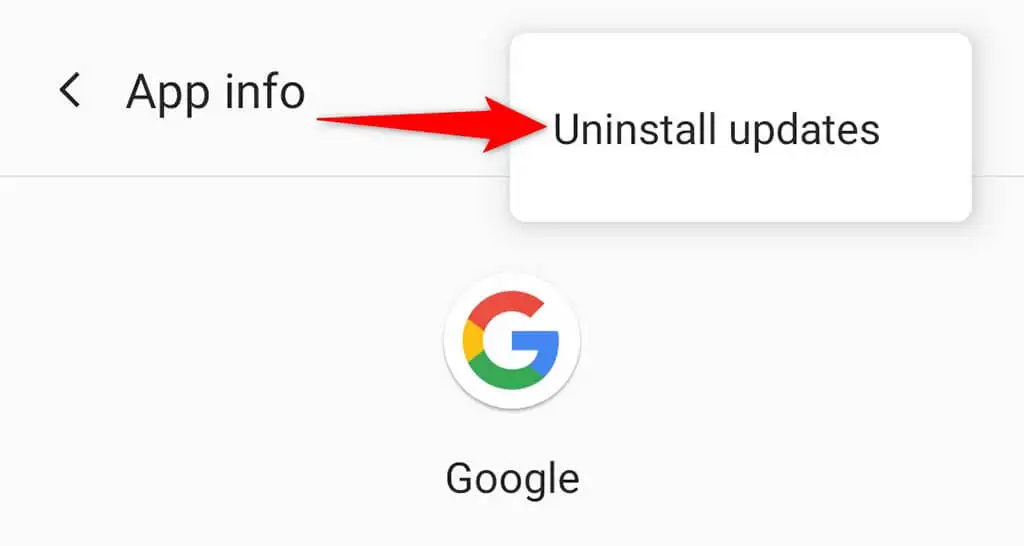
- Por último, reinicie su dispositivo después de completar el proceso
Método 4: Entrar en modo seguro
Al ingresar al modo seguro, encontrará si alguna aplicación de terceros está causando el error. En general, el modo seguro desactiva todas las aplicaciones de terceros en su teléfono. Por lo tanto , la aplicación de terceros puede ser la culpable del problema, y el modo seguro ayuda a reconocerlo fácilmente.
Para saber cómo puede poner su dispositivo en modo seguro, siga los pasos a continuación:
- Primero, apaga tu teléfono Android
- Luego, mantenga presionada la tecla Encendido
- Después de que aparezca el logotipo del dispositivo en la pantalla, suelte la tecla Encendido y mantenga presionada la tecla Volumen Tecla hacia abajo inmediatamente hasta que su teléfono se reinicie
- Por fin, la opción Modo seguro aparecerá en la esquina izquierda de la pantalla. Ahora, suelte la tecla para bajar el volumen y su dispositivo entrará en modo seguro
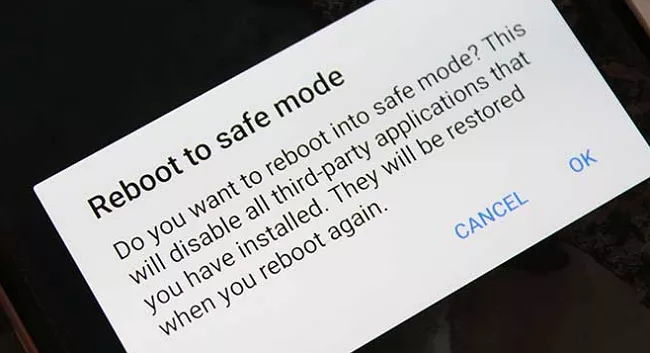
Después de esto, puede ver si el problema está relacionado con aplicaciones de terceros o no.
Método 5: borrar la caché de la aplicación de Google
Debe borrar los archivos temporales en forma de cachés que podrían impedir que la aplicación de Google funcione de manera eficiente. La mayoría de las veces, el caché se acumula en su dispositivo y se corrompe, lo que puede provocar que la aplicación de Google siga fallando.
En tal situación, se le sugiere que elimine el caché de la aplicación de Google.
Pasos para borrar cachés de la aplicación de Google:
- Primero, vaya a Configuración
- Luego, haga clic en Aplicaciones o Administrador de aplicaciones en Dispositivo
- A continuación, elija la aplicación de Google
- Después de eso, toque la opción Almacenamiento, aquí haga clic en la opción Borrar caché
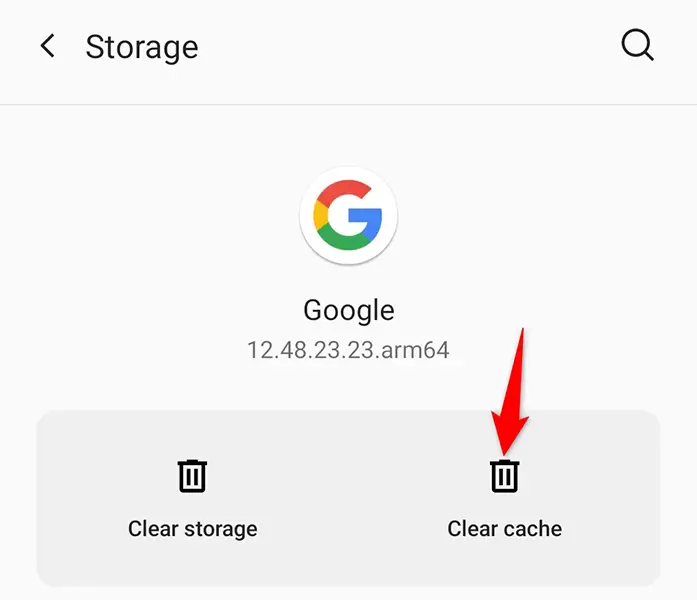
Ahora, abra la aplicación de Google para ver si el problema se resolvió o no.
Método 6: actualice su dispositivo Android
La aplicación de Google ha detenido el error también puede ocurrir cuando su sistema necesita una actualización. Si su dispositivo se ejecuta en una versión anterior durante mucho tiempo, algunas aplicaciones como Google no son compatibles con él. En tal condición, debe actualizar el sistema operativo de su dispositivo.
Para buscar actualizaciones del sistema, siga los pasos a continuación:
- Primero, abra Configuración en su teléfono
- Luego, haga clic en la opción Acerca del teléfono
- Después de eso, haga clic en Actualización del sistema para averiguar si hay alguna actualización disponible para su dispositivo.

Si encuentra alguna actualización, simplemente haga clic en la opción ACTUALIZAR y espere un tiempo a menos que su dispositivo esté actualizado a la última versión del sistema operativo.
Método 7: desinstalar/reinstalar la aplicación de Google
Si el error continúa apareciendo en su dispositivo, se sugiere reinstalar la aplicación una vez. Recuerde, Google viene incorporado, por lo que no se puede desinstalar. Pero si no está integrado, continúe para desinstalar y reinstalar la aplicación.
Siga los pasos a continuación para desinstalar e instalar la aplicación de Google:
- Primero, abra Google Play Store en su teléfono
- Luego, haga clic en el ícono de perfil en la página
- A continuación, toque Administrar aplicaciones y dispositivos
- Luego, toca las Actualizaciones opción disponible para ver las aplicaciones que ha descargado en su teléfono.
- Después de eso, busque la aplicación de Google y tóquela.
- Ahora, presione el botón Desinstalar y la aplicación se desinstalará.
- A partir de entonces, abra Google Play Store y busque la aplicación de Google y toque la opción Instalar en su teléfono
- Después de completar la instalación, inicie la aplicación de Google nuevamente para ver si el problema desapareció ahora
Método 8: Actualizar la aplicación de Google
Otro método útil que puede ayudarlo a deshacerse del problema es actualizar la aplicación a la última versión. Recuerde, si su aplicación no se ejecuta en la última versión, puede encontrar este tipo de problema. Por lo tanto, debe verificarlo y actualizarlo lo antes posible.
Siga los pasos a continuación como guía:
- Primero, abra Google Play Store > haga clic en el ícono de Perfil > Administrar aplicaciones y dispositivos
- A continuación, verá la lista de aplicaciones que necesitan actualización. De lo contrario, vaya a Aplicaciones instaladas y compruebe si hay alguna actualización disponible además de la aplicación de Google.
- En caso afirmativo, haga clic en la opción Actualizar
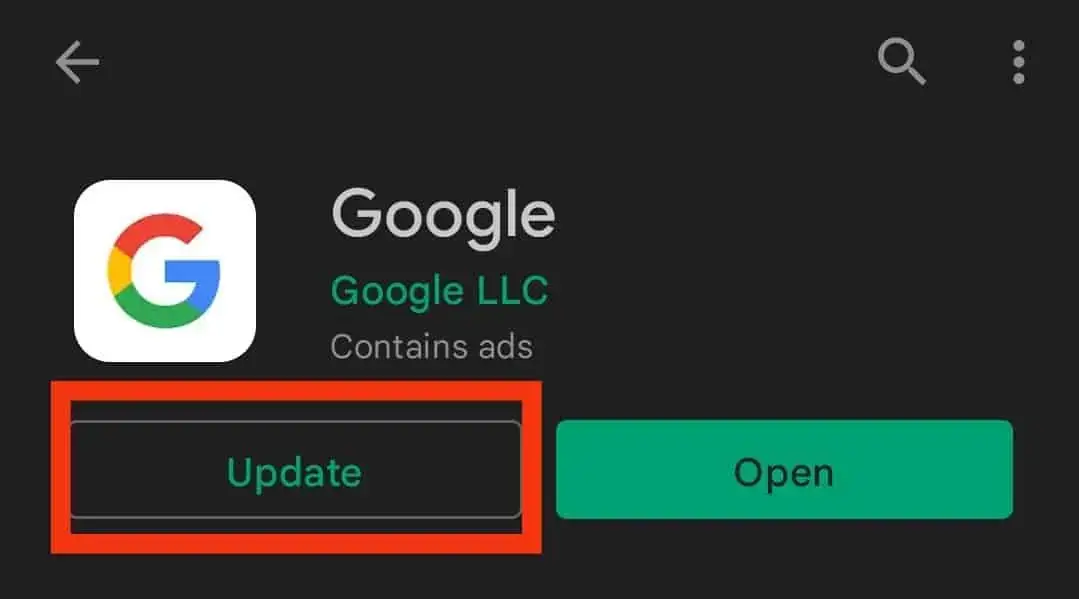
Eso es todo. Ahora, abra la aplicación y compruebe si se ha resuelto el error.
Método 9: restablecimiento de fábrica de su teléfono
Esta es la última opción que queda por arreglar, lamentablemente la aplicación de Google se ha detenido. Pero antes de aplicar este método, asegúrese de haber realizado una copia de seguridad de sus datos importantes en una carpeta segura. De lo contrario, no podrás recuperarlos. Eliminarán permanentemente todo de su dispositivo.
Sigue los pasos:
- Primero, abra Configuración en su teléfono inteligente
- Luego, vaya a la opción Copia de seguridad y reinicio
- Después de eso, elija Restablecer datos de fábrica seguido de Restablecer dispositivo

- Ahora, haga clic en la opción Borrar todo
Después de aplicar para borrar datos, espere hasta que su teléfono se reinicie. Luego, inicie Google nuevamente, espero que ya no reciba errores.
Método 10: la solución definitiva para reparar la aplicación de Google se ha detenido en Android (sugerido)
¿Sigues buscando formas de solucionar el problema? Si es así, no se preocupe y use la herramienta de reparación Android. Esta es una solución avanzada para corregir lamentablemente, la aplicación de Google ha detenido los errores en los teléfonos Android/Samsung. Una herramienta fácil de usar resuelve todo tipo de errores con un solo clic y hace que el dispositivo funcione normalmente.
Algunos otros errores que puede corregir incluyen Google Play Store atascado en la descarga pendiente, los contactos de Google no se sincronizan, se requiere la autenticación de Google Play, la copia de seguridad de Google no funciona, Google Duo no funciona y muchos más. Por lo tanto, solo necesita descargar e instalar esta increíble herramienta para reparar la aplicación de Google que se detiene en Android.
Conclusión
Por lo tanto, este blog ha descrito completamente cómo solucionarlo, lamentablemente Google se ha detenido. Este tipo de error puede ocurrirle a cualquier usuario, pero no hay de qué preocuparse, ya que hay formas de resolverlo. En este artículo, sugerí los mejores métodos para solucionar los problemas de la aplicación de Google que se detuvo en Android.
Además, también se le sugiere que use la herramienta de reparación Android y elimine el problema con facilidad.
Además, si tiene alguna sugerencia o consulta, déjela en la sección de comentarios a continuación.
Sophia Louis is a professional blogger and SEO expert. Loves to write blogs & articles related to Android & iOS Phones. She is the founder of es.android-ios-data-recovery.com and always looks forward to solve issues related to Android & iOS devices